オンライン印刷サービスご利用ガイド
ご注文手順(印刷商品 STEP.4)
購入ステップ
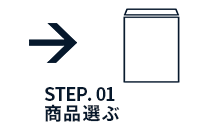
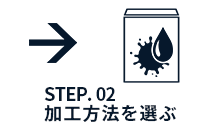
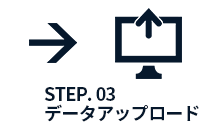
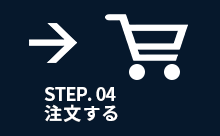
注文する
1買い物かごの内容確認
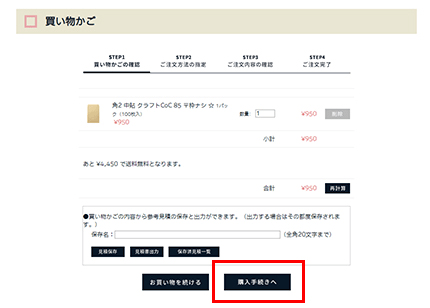
とトップ画面に移動できます。
ご注文を取り消す場合は「削除」ボタンをクリックしてください。
数量を変更した場合、「再計算」をクリックすると再計算された金額に
変わります。
※版下データのアップロードが完了しないと購入手続きへ進むことが
できません。
ご注文内容が確定しましたら「購入手続きへ」をクリックしてください。
2ご注文方法の指定
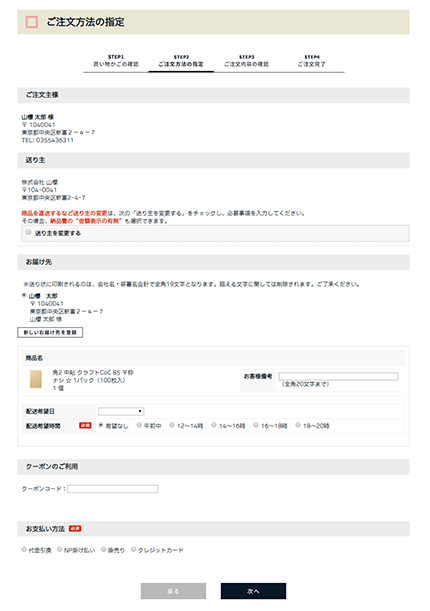
の登録情報となっています。
お届け先住所一覧からお届け先にチェックを入れてください。(一つしか
登録がない場合は初めからチェックがあります。)
一覧にご希望の住所が無い場合は、【新しいお届け先を登録】より追加登
録してください。
配送希望時間を選択してください。
※ご注文された時間帯やその他諸事情によりお客様のご希望に添えない場合がございます。
加工商品の納期についてはこちらをご確認ください
お支払い方法を選択してください。
■クレジットカード
■法人掛け払い
お支払い方法についてはこちらをご確認ください
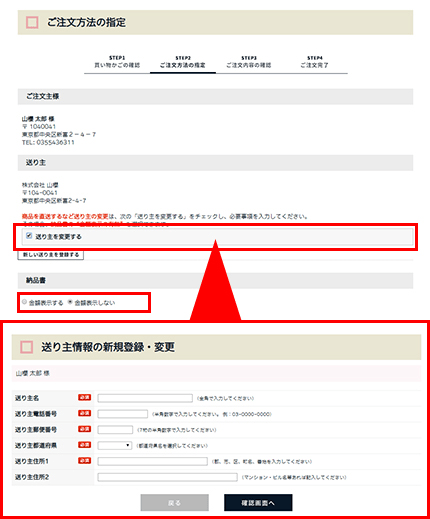
ックし必要事項を入力してください。
「送り主を変更する」にチェックを入れると「納品書」の選択枠が表示されます。
納品書に金額を表示するかしないかを選択することができます。
ご注文方法の入力が完了したら「次へ」をクリックします。
3ご注文内容の確認
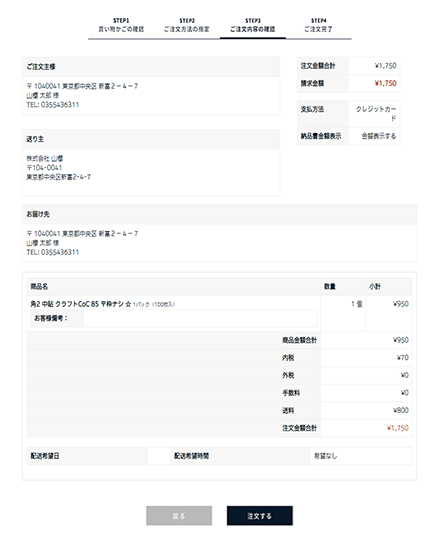
変更がある場合は「戻る」をクリックしてください。
ご注文完了


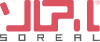
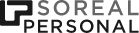

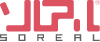
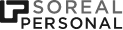
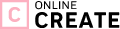



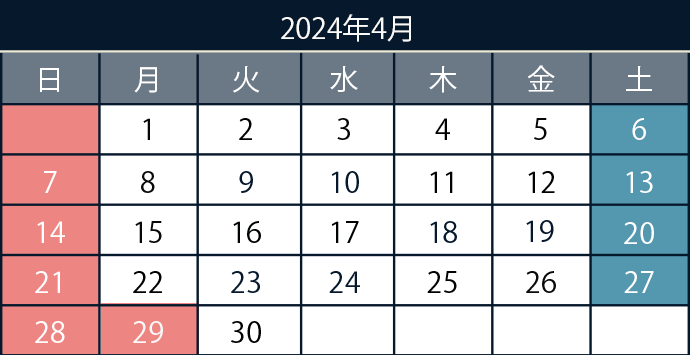
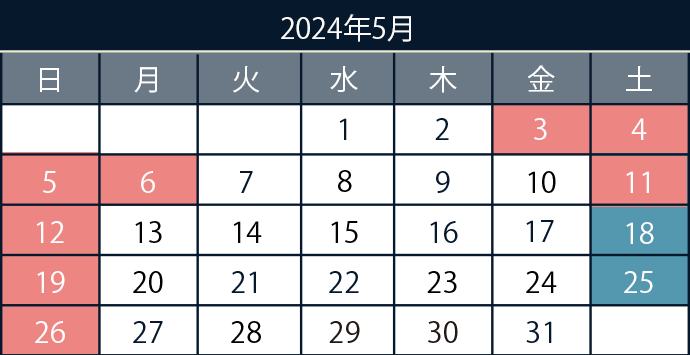
 営業日
営業日 弊社休業日
弊社休業日 加工品休業日
加工品休業日
総合オンラインショップ